كيفية إنشاء رسومات ذات علامات تجارية بسرعة للترويج للمحتوى الخاص بك: ممتحن الوسائط الاجتماعية
أدوات التواصل الاجتماعي / / September 25, 2020
 هل تحتاج إلى رسومات ترويجية للمحتوى الخاص بك؟
هل تحتاج إلى رسومات ترويجية للمحتوى الخاص بك؟
هل تبحث عن أداة لإضافة شعارك بسهولة إلى رسوماتك؟
في هذه المقالة ، سوف اكتشف كيفية إنشاء رسومات ذات علامة تجارية ثابتة بسرعة لقنوات وسائط اجتماعية متعددة في وقت واحد.
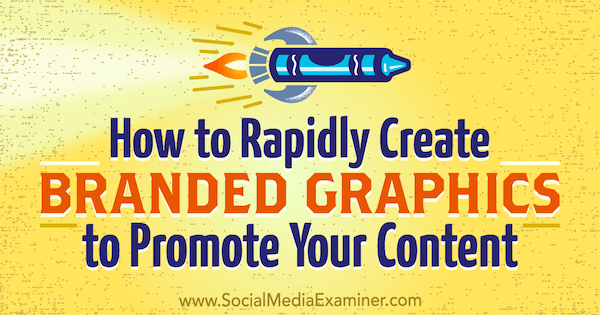
# 1: اشترك مع RelayThat
لتبدأ مع ريلاي, التسجيل للحصول على حساب مجاني، والذي يتيح لك تنزيل خمس صور شهريًا وإنشاء ثلاثة مشاريع. للحصول على تنزيلات غير محدودة ، قم بإزالة العلامة المائية RelayThat والمزيد ، ستحتاج إلى ذلك الترقية إلى خطة مدفوعة.
عند تسجيل الدخول لأول مرة ، يبدأ RelayThat بمشروع افتراضي ومشروعين نموذجيين.
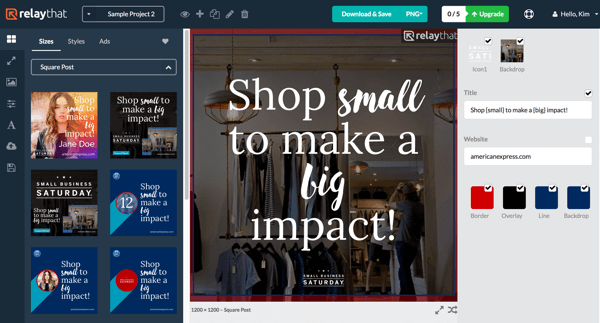
من اليسار إلى اليمين ، تتيح لك رموز شريط الأدوات الموجودة أعلى الشاشة افتح تخطيط الأصل الرئيسي للمشروع الحالي و إضافة أو تكرار أو إعادة تسمية أو حذف مشروع. استخدم القائمة المنسدلة لـ اختر المشروع للعمل على. تتيح لك القائمة الموجودة على الجانب الأيسر من الشاشة تعديل أحجام وأنماط التخطيط.
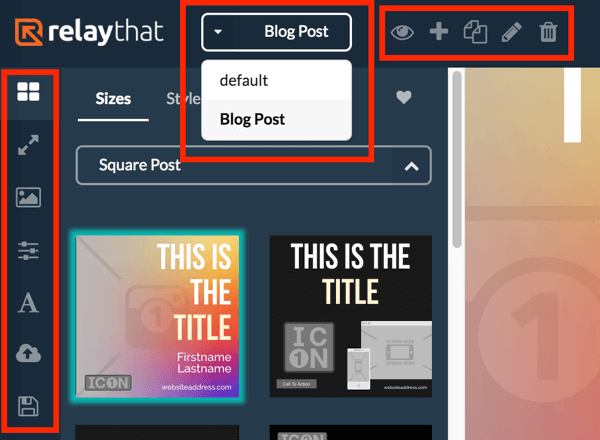
انقر فوق الرمز + في الجزء العلوي من الشاشة لإنشاء مشروع جديد. في نافذة مشروع جديد ، أدخل اسم مشروعك و انقر فوق إنشاء.
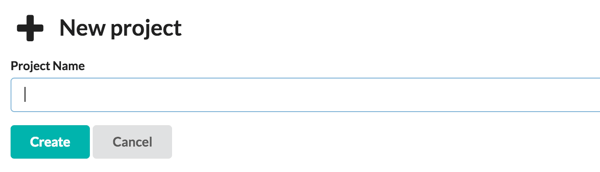
انقر فوق أيقونة العين لفتح التخطيط الرئيسي لمشروعك ، والذي يتضمن جميع أصول النص والصور.
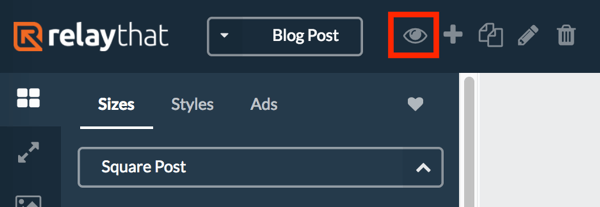
يعرض وسط الشاشة التخطيط الرئيسي لمشروعك ، وتظهر صورتك وأصول النص على اليسار. RelayThat يستخدم الأصول لك أضف إلى التخطيط الرئيسي لملء كل التصميمات الفردية. بالطبع ، يمكن أيضًا تعديل كل تصميم بمفرده.
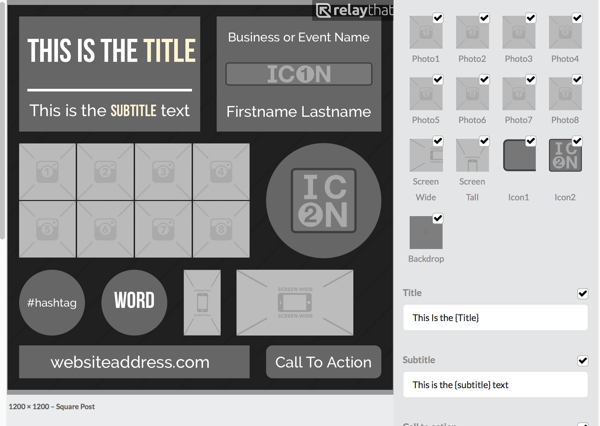
لاحظ أن جميع الأصول الموجودة على اليمين بها مربعات اختيار بجوارها. عندما تبدأ العمل مع التخطيطات الفردية ، يمكنك إلغاء تحديد الأصول لإزالتها من التصميم.
# 2: أضف أصول الصورة إلى مشروعك
أنت الآن جاهز لبدء إضافة جميع أصول الصور إلى مشروعك.
حدد أصول صورة المخزون
يوفر RelayThat موارد الصور داخل التطبيق بما في ذلك الصور من قواعد بيانات الصور المجانية والخلفيات الرسومية والتدرجات. للوصول إلى هذه الموارد ، انقر فوق أيقونة الصورة في شريط القائمة الأيسر و استخدم مربع البحث للعثور على الصورة التي تريدها.
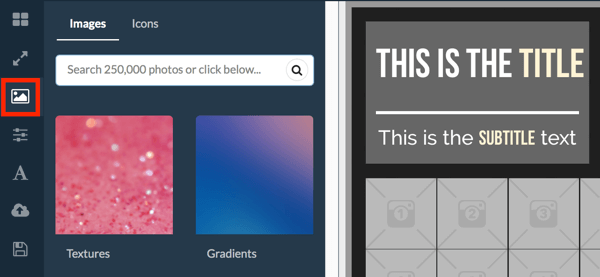
على سبيل المثال ، إذا كنت تنشئ رسومات لملف مشاركة مدونة بعنوان "عادات القهوة حول العالم" ، يمكنك البحث عن كلمة "قهوة". عندما انت ابحث عن صورة تريد استخدام ، اسحبه إلى تخطيط المركز أو مكتبة الأصول على اليمين.
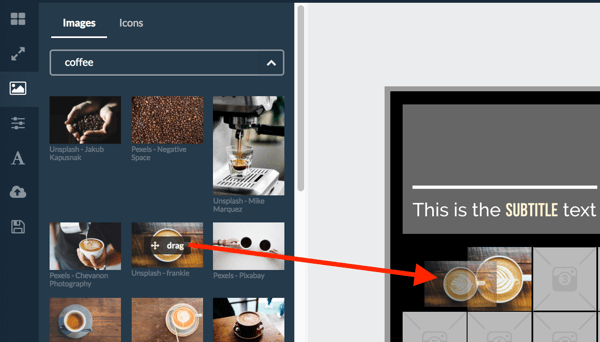
لاحظ أنه لا يمكنك تحريك الصور في التخطيط. إذا كنت تريد استبدال صورة في التخطيط الرئيسي ، فما عليك سوى سحب صورة جديدة أعلى الصورة القديمة.
استيراد الصور الخاصة بك
إذا كنت تريد استخدام صورك الخاصة ، فمن السهل استيرادها إلى RelayThat.
لتحميل صورة ، مرر مؤشر الماوس فوق صورة مصغرة فارغة على اليسار. ثم انقر فوق أيقونة سحابة التحميل الصغيرة الذي يظهر و انتقل إلى الصورة على حاسوبك. انقر فوق فتح لتحميل الصورة.
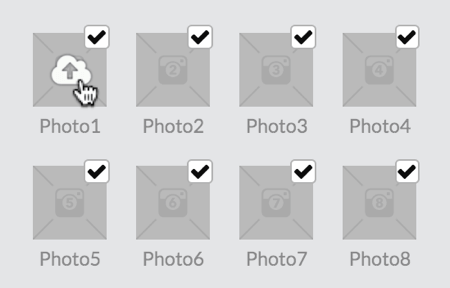
يمكنك أيضا سحب وإسقاط الصور من جهاز الكمبيوتر الخاص بك. ضع في اعتبارك أنه قد يكون هناك تأخير زمني قصير لتحميل ملفات الصور الكبيرة.
تحرير الصور
بعد إضافة الصور إلى التخطيط الرئيسي ، يمكنك تغيير أحجام الصور وتطبيق مرشح.
انقر على الصورة التي تريد تحريرها في التخطيط الرئيسي. ثم على اليسار اسحب شريط التمرير للتكبير على الصورة. حدد مرشح لتطبيقه على الصورة.
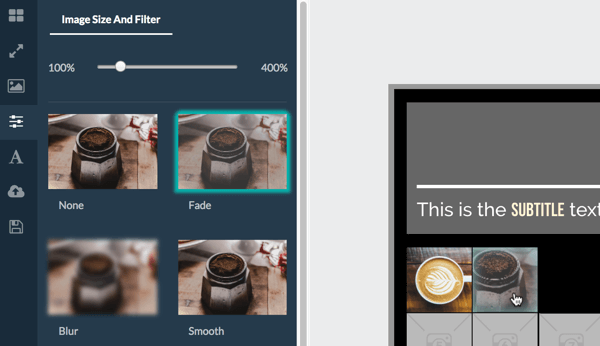
قم بتحميل الشعار
RelayThat يتيح لك تحميل شعارين إلى مكتبة الأصول الخاصة بك. يعتبر شعارك رمزًا ، لذلك استخدم فتحات التخطيط Icon1 و Icon2. Icon1 مستطيل و Icon2 مربع يتناسب مع دائرة.
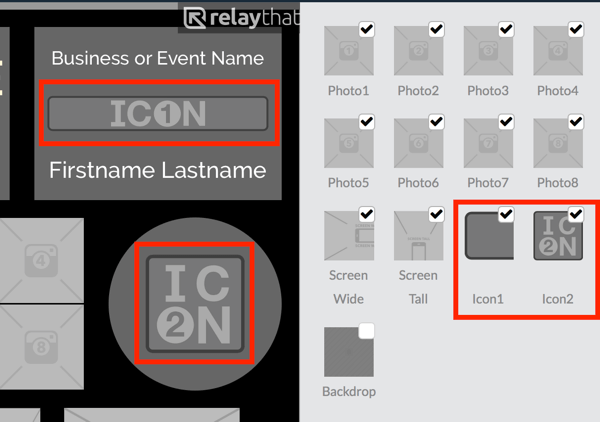
اختر الصورة المصغرة للرمز الأنسب لشعارك وتحميله هناك. على سبيل المثال ، يمكنك استخدام رمز المستطيل لشعارك ورمز المربع لكوب من القهوة. اتبع نفس العملية المذكورة أعلاه لتحميل شعارك.
حدد صورة خلفية
يمكن أن تكون الخلفية لمشروعك أي شيء تريده: صورة أو مادة أو تدرج. هناك الكثير من الأصول للاختيار من بينها داخل التطبيق. إذا كانت علامتك التجارية لها نمط خلفية محدد ، فقم بتحميله كما هو موضح أعلاه.
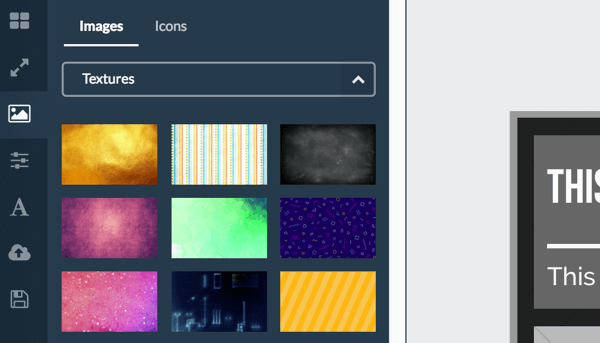
اختر ألوان تخطيط المشروع
احصل على تدريب التسويق على YouTube - عبر الإنترنت!

هل تريد تحسين تفاعلك ومبيعاتك مع YouTube؟ ثم انضم إلى أكبر وأفضل تجمع لخبراء التسويق على YouTube حيث يشاركون إستراتيجياتهم المثبتة. ستتلقى تعليمات مباشرة خطوة بخطوة تركز على إستراتيجية YouTube وإنشاء مقاطع فيديو وإعلانات YouTube. كن بطل التسويق على YouTube لشركتك وعملائك أثناء تنفيذ الاستراتيجيات التي تحقق نتائج مثبتة. هذا حدث تدريبي مباشر عبر الإنترنت من أصدقائك في Social Media Examiner.
انقر هنا للحصول على التفاصيل - التخفيضات تنتهي في 22 سبتمبر!اذا أنت قم بالتمرير إلى أسفل قائمة الأصول على اليمين، ستجد ألوان تخطيط مشروعك. هذه كلها نغمات رمادية بشكل افتراضي ، لكن يمكنك ذلك حدد ألوان علامتك التجارية الخاصة إن أردت.
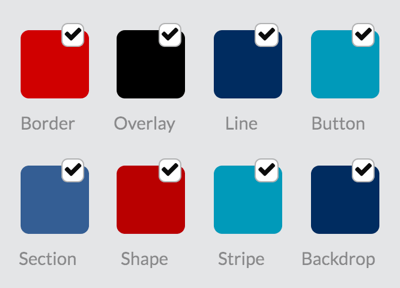
لتغيير لون أحد الأصول ، انقر فوق الأصل و أدخل الرموز السداسية من دليل علامتك التجارية أو اختر الألوان من منتقي الألوان. بمجرد تحديد لون ، يتذكره منتقي الألوان لتسهيل الوصول إليه لاحقًا.
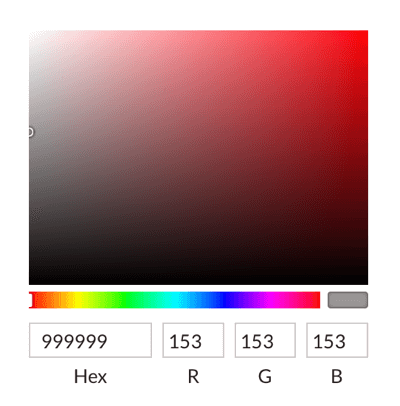
# 3: أدخل العناوين والنص لمشروعك
الآن بعد أن أضفت الأصول المرئية ، حان الوقت للعمل على العنوان وبقية النص.
استخدم حقلي العنوان والعنوان الفرعي لإضافة عنوان لمشروعك. في المثال أدناه ، أضفت "جمارك القهوة" كعنوان و "حول العالم" كعنوان فرعي.
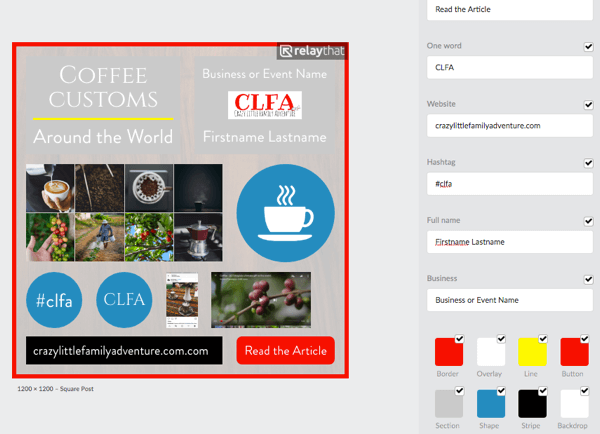
إن حقول موقع الويب و Hashtag و Business لا تحتاج إلى شرح. إذا كان نشاطك التجاري لا يستخدم علامة تصنيف ، فيمكنك ترك حقل علامة التصنيف فارغًا أو التفكير في الإضافة علامات التجزئة لحملاتك في المستقبل. على سبيل المثال ، استخدمت الأحرف الأولى من اسم مدونتي كعلامة تصنيف.
قد تكون حقول الاسم الكامل والعبارة التي تحث المستخدم على اتخاذ إجراء وكلمة واحدة مفيدة لك أو لا. بالنسبة إلى العبارة التي تحث المستخدم على اتخاذ إجراء في المثال ، استخدمت "قراءة المقالة" ، وبالنسبة إلى كلمة واحدة ، أضفت الأحرف الأولى من اسم المدونة "CLFA".
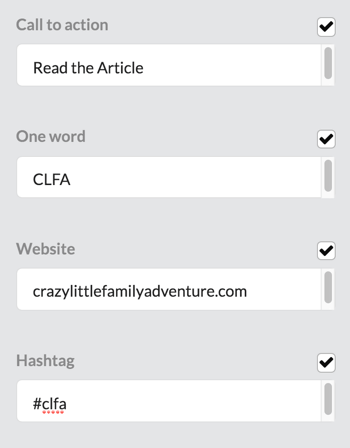
إلى اختر الخطوط للنص الخاص بك ، انقر فوق رمز النص في القائمة اليسرى. يمكنك بعد ذلك حدد ثلاثة خطوط: أساسي ، وثانوي ، وإبراز. في الوقت الحالي ، ما عليك سوى اختيار خطوط علامتك التجارية ؛ يمكنك تحرير مجموعات خطوط معينة عندما تعمل على تخطيطات فردية.
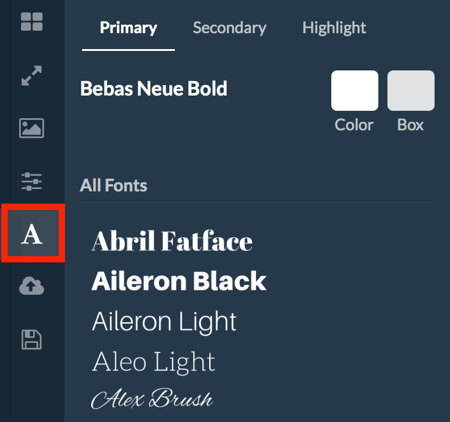
تلميح: يتيح لك الخط الذي تختاره للإبرازات تصميم الكلمات أو العبارات في تصميمك للتأكيد عليها. لتطبيق خط التمييز ، أضف أقواس معقوفة حول النص ذي الصلة.
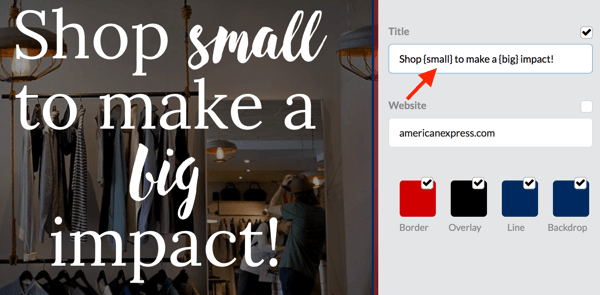
# 4: اختر تصميمًا لرسوماتك
بمجرد تحميل أصولك إلى التخطيط الرئيسي لمشروعك ، حان الوقت لاختيار التصميم الذي تريد استخدامه لرسوماتك الترويجية.
استكشف التنسيقات المختلفة
لعرض خيارات التخطيط الخاصة بك ، انقر فوق الزر العلوي في القائمة اليسرى. انقر فوق أحجام لاستكشاف تصميمات الرسومات ذات الأحجام المختلفة ، مثل Square Post و Wide Post و Twitter Header ، غلاف الفيس بوك, غلاف ملف تعريف LinkedIn، و اكثر. يتم ملء جميع هذه التصميمات الفردية مسبقًا بأصول الصور والنص من التخطيط الرئيسي لمشروعك.
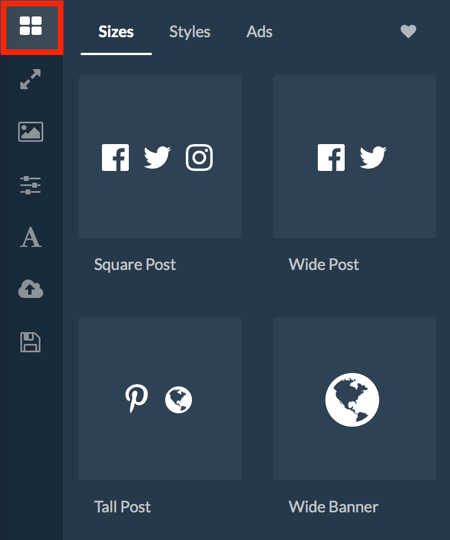
في البداية ، قد تشعر بالارتباك قليلاً بسبب العدد الهائل من خيارات التنسيق ، ولكن لا تقلق. مجرد اختر التخطيطات التي تفضلها وقم بتحريرها حسب الحاجة.
عند تحديد تنسيق ، سترى الأصول المستخدمة في التخطيط على اليسار. على سبيل المثال ، لا تحتوي كل التخطيطات على حقل عنوان فرعي ، لذلك إذا قمت بتقسيم ملف عنوان المدونة في حقول العنوان والعنوان الفرعي في التخطيط الرئيسي ، ما عليك سوى إضافة الجزء المفقود من العنوان إلى حقل العنوان.
قم بإلغاء تحديد مربعات الاختيار لأي أصول لا تريد استخدامها في التخطيط.
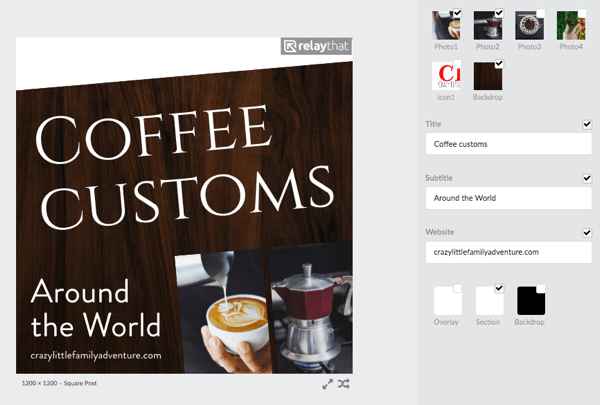
اعتمادًا على التخطيط ، قد تحتاج إلى تعديل أصول الصور قليلاً. على سبيل المثال ، قد تجد أن الإصدار الشفاف من شعارك يمنحك مرونة أكبر من الإصدار الذي قمت بتحميله بخلفية بيضاء. أو ربما تشكل صورة حبوب البن خلفية أفضل من الملمس الخشبي في بعض التصميمات.
قد ترغب أيضًا في تغيير لون الأشكال في التصميم. يتم حفظ كل ألوانك داخل منتقي الألوان بحيث يسهل إجراء التغييرات.
تلميح: كل تخطيط تراه في القائمة اليسرى له رمز قلب عندما تحوم فوقه. انقر فوق رمز القلب لإضافة التخطيط إلى مجلد المفضلة، والتي يمكنك الوصول إليها بالنقر فوق رمز القلب في علامة التبويب أعلى علامة التبويب "التخطيطات".
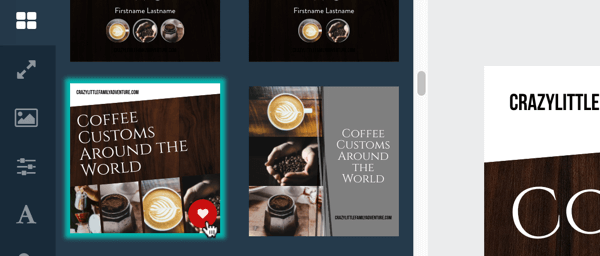
تغيير حجم ومزج التصميم الخاص بك
بمجرد ضبط التصميم ، انقر فوق الرمز الثاني (السهم على الوجهين) في القائمة اليسرى إلى رؤية مجموعة متنوعة من خيارات تغيير الحجم وإعادة المزج للتخطيط الذي اخترته. تجعل هذه الميزة من السهل إنشاء رسومات بأحجام مختلفة ونمط مماثل.
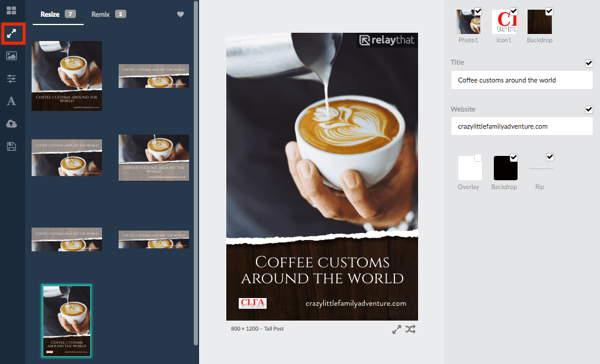
# 5: قم بتنزيل الرسومات الخاصة بك
عندما تنتهي من تصميمك ، تكون جاهزًا لتنزيل رسوماتك. ضع في اعتبارك أنه إذا كنت تستخدم الخطة المجانية ، فستحصل على خمسة تنزيلات شهريًا ، لذا تأكد من أن التصميم على النحو الذي تريده تمامًا.
بشكل افتراضي ، سيتم تنزيل الرسم كملف PNG. إذا كنت تريد تنزيله كملف JPG ، فحدد JPG من القائمة المنسدلة في أعلى الصفحة.
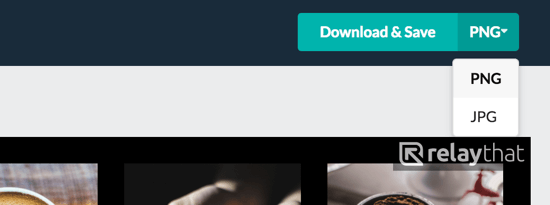
انقر فوق تنزيل وحفظ لتنزيل ملفك. تستغرق عملية التنزيل دقيقة ، لذا لا تغلق متصفحك أثناء التنزيل.
خاتمة
RelayThat يجعل من السهل على المدونين والمسوقين على وسائل التواصل الاجتماعي إنشاء رسومات ترويجية متعددة دفعة واحدة. ما عليك سوى تحميل صورتك وأصولك النصية ، وسيقوم التطبيق بملء جميع تخطيطات التصميم مسبقًا بالمحتوى الخاص بك. تأتي جميع التصميمات في مجموعات ، لذا عند إعادة مزج الرسومات الخاصة بك وتغيير حجمها ، سيكون لها نفس النمط.
ما رأيك؟ ما أنواع المرئيات التي تنشئها للترويج للمحتوى الخاص بك؟ هل استخدمت RelayThat لإنشاء صور مدونة ووسائط اجتماعية؟ يرجى مشاركة أفكارك في التعليقات أدناه.



